Criação de modelos
Um modelo é um conjunto de ações ou de componentes a serem aplicados ao dispositivo em uma ordem em particular. Um modelo pode ter uma ou várias ações. Você pode mudar a ordem da tarefa em um modelo. A sequência da ação pode ser mudada onde faz sentido, mas não onde não fizer sentido (por exemplo, não é possível colocar uma ação específica que deve acontecer após o SO antes da instalação do SO).
Os modelos criados através das opções Capturar Modelo e Implantar Modelo na barra de ferramentas são pré-preenchidos com as ações predefinidas necessárias ao funcionamento do modelo. Nenhuma personalização adicional é necessária e você pode usar imediatamente um modelo depois de criá-lo. É claro que você ainda pode personalizar esses modelos para seu ambiente e suas necessidades, se necessário.
Use a opção Modelo vazio da barra de ferramentas se quiser iniciar um novo modelo sem nada pré-configurado.
- Clique em Ferramentas > Provisionamento > Provisionamento do SO.
- No grupo Modelos de provisionamento, selecione a pasta Público ou Meus modelos.
- Na barra de ferramentas, clique em Novo modelo > Capturar modelo.
- Na caixa Nome do modelo, digite um nome descritivo.
- Na caixa Descrição do modelo, digite uma descrição. O Nome e a Descrição são mostrados em colunas na lista de modelos.
- Selecione o Tipo de imagem que deseja criar.
- Especifique o caminho de arquivo UNC em um servidor preferido Management Suite onde a imagem será armazenada. As credenciais de servidor preferido devem permitir a leitura/gravação.
- Clique em Criar.
- Clique em Ferramentas > Provisionamento > Provisionamento do SO.
- No grupo Modelos de provisionamento, selecione a pasta Público ou Meus modelos.
- Na barra de ferramentas, clique em Novo modelo > Implantar modelo.
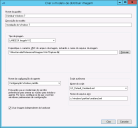
- Na caixa Nome do modelo, digite um nome descritivo.
- Na caixa Descrição do modelo, digite uma descrição. O Nome e a Descrição são mostrados em colunas na lista de modelos.
- Selecione o Tipo de imagem que você usará para implantação.
- Especifique o caminho de arquivo UNC em um servidor preferido Management Suite onde a imagem será armazenada. As credenciais de servidor preferido devem permitir a leitura/gravação.
- Selecione o Nome da configuração de agente que deseja instalar no dispositivo alvo.
- Selecione o Nome de script de instalação autônoma que deseja usar durante a instalação do SO e o caminho alvo e nome do arquivo para o script no dispositivo alvo.
- Se você deseja usar geração de imagens independentes de hardware para a instalação do driver, selecione essa opção.
- Clique em Criar.
Para mudar as propriedades do modelo, clique duas vezes ou clique com o botão direito no mesmo e selecione Propriedades.
- Clique em Ferramentas > Provisionamento > Provisionamento do SO.
- No grupo Modelos de provisionamento, selecione a pasta Público ou Meus modelos.
- Na barra de ferramentas, clique em Novo modelo > Modelo de implantação do Mac.
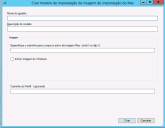
-
Na caixa Nome do modelo, digite um nome descritivo.
-
Na caixa Descrição do modelo, digite uma descrição. O Nome e a Descrição são mostrados em colunas na lista de modelos.
- Insira o caminho smb:// ou afp:// para o arquivo de imagem no Mac. Os caminhos UNC não são suportados em Macs.
- No menu Nome da Configuração do Agente, selecione o nome da configuração a ser usada. Você pode criar suas próprias definições de configuração do agente, que também serão exibidas aqui. Ou você pode selecionar a opção Configuração Mac Padrão, que inclui ações predefinidas que seguem o processo de apagar a partição do dispositivo, instalar uma nova imagem do sistema operacional e instalar o software mapeado.
- Clique em Ferramentas > Provisionamento > Provisionamento do SO.
- No grupo Modelos de provisionamento, selecione a pasta Público ou Meus modelos.
- Na barra de ferramentas, clique em Novo modelo > Modelo vazio.
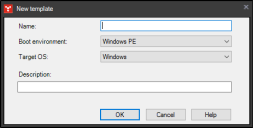
- Na caixa Nome, digite um nome descritivo.
- Selecione o Ambiente de inicialização desejado: Windows PE, macOS ou bootix Linux. A opção bootix requer que você já tenha uma configuração bootix funcional no seu ambiente.
- Selecione o SO de destino desejado: Windows, Linux ou macOS.
- Na caixa de Descrição do modelo, digite uma descrição. O Nome e a Descrição são mostrados em colunas na lista de modelos.
- Clique em OK, e o novo modelo vazio que você criou aparecerá na lista. Clique duas vezes nele para editá-lo.
